計算結果ウィンドウ
 画面表示
画面表示
 画面操作
画面操作
●拡大表示
拡大したい範囲をマウスで指定することにより、拡大表示することができます。
ツールバーの をクリックし、ドラッグして拡大したい範囲を指定します。
をクリックし、ドラッグして拡大したい範囲を指定します。
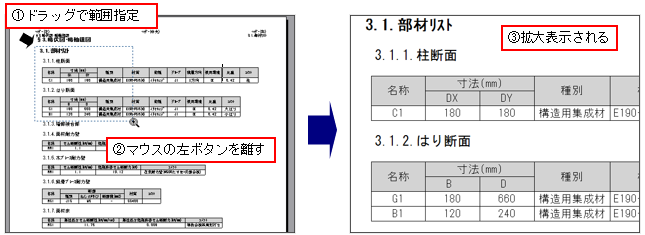
ツールバーの
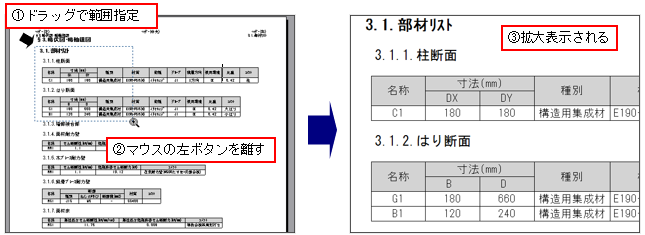
| ※ |
●パンニング表示
ツールバーの をクリックし、上下左右にドラッグすると、各方向へ表示位置を移動します。
をクリックし、上下左右にドラッグすると、各方向へ表示位置を移動します。
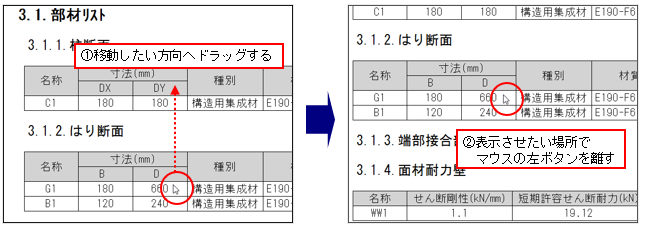
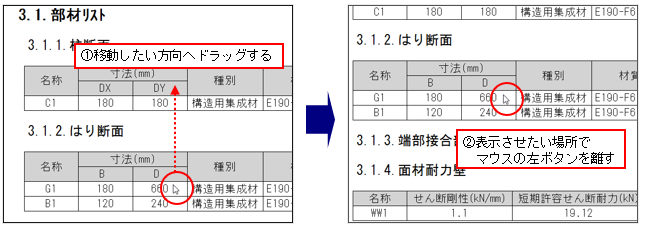
| ※ | |
| ※ | [↑][↓][←][→]キーでも各方向へ表示位置を移動することができます。 |
 キーボード操作
キーボード操作
計算結果ウィンドウでは、キーボードから次の操作を行うことができます。
| キー | 説 明 |
|---|---|
| Home | 上端に移動し、表示します。 |
| End | 下端に移動し、表示します。 |
| Shift+Home | 左端に移動し、表示します。 |
| Shift+End | 右端に移動し、表示します。 |
| Ctrl+Home | 先頭に移動し、表示します。 |
| Ctrl+End | 末尾に移動し、表示します。 |
| Page Up | 上に移動し、表示します。(↑キーの10倍の移動量) |
| Page Down | 下に移動し、表示します。(↓キーの10倍の移動量) |
| Shift+Page Up | 左に移動し、表示します。(←キーの10倍の移動量) |
| Shift+Page Down | 右に移動し、表示します。(→キーの10倍の移動量) |
| Ctrl+Page Up | 現在の縮尺から-10%表示します。(下限値10%) |
| Ctrl+Page Down | 現在の縮尺から+10%表示します。(上限値5000%) |
| →←↑↓ | 矢印キーの方向へ移動し、表示します。 |
| Ctrl+→←↑↓ | 矢印キーの方向へ移動し、表示します。(→←↑↓キーの10倍の移動量) |
| Ctrl+Q | 現在表示している画面より前の項目を表示します。 |
| Ctrl+N | 現在表示している画面より次の項目を表示します。 |
| Ctrl+B | 現在表示している画面より前のページを表示します。 |
| Ctrl+A | 現在表示している画面より次のページを表示します。 |
| Ctrl+G | ジャンプダイアログを表示し、ページ番号、指定方法を指定してページを表示します。 |
| Ctrl+W | 現在表示しているページを横幅に合わせて表示します。 |
| Ctrl+H | 現在表示しているページを縦に合わせて表示します。 |
| Ctrl+F | 検索ダイアログを表示し、検索項目、検索方向などを指定して検索を行うことができます。 |
| F3 | 検索ダイアログで指定している検索文字列に対して、現在のカーソル位置から次へ検索を実行します。 |
| Shift+F3 | 検索ダイアログで指定している検索文字列に対して、現在のカーソル位置から前へ検索を実行します。 |
| Ctrl+M | 描画属性設定ダイアログを表示し、画面上に表示している文字などの表示フォントや、 線色、塗りつぶしなどの設定を行うことができます。 |
| Ctrl+Shift+P | 現在表示しているページを印刷します。 |
PageTopへ